Как использовать Apple Pay на iPhone 13
Что нужно знать
- Использование Apple Pay на iPhone 13: дважды нажмите Боковая кнопка > пройти аутентификацию с помощью Face ID> Поднесите iPhone к платежному терминалу.
- Если вы носите маску и не можете использовать Face ID, подождите, пока не истечет время Face ID> Оплатить с помощью кода доступа > введите пароль вашего iPhone.
- В Apple Pay можно добавить несколько карт.
Apple Pay - это быстрый, безопасный и бесконтактный способ оплаты покупок в магазинах и в Интернете. В этой статье объясняется, как использовать Apple Pay на iPhone 13 и как работает Apple Pay.
Может ли iPhone 13 использовать Apple Pay?
Да! Как и все модели iPhone, начиная с серии iPhone 6, iPhone 13 может использовать Apple Pay в магазинах, которые его принимают и имеют совместимые платежные терминалы. Чтобы использовать Apple Pay на iPhone 13, вам необходимо иметь:
- Дебет или кредит от банка, поддерживающего Apple Pay.
- Настройте Apple Pay с помощью дебетовой или кредитной карты.
- Настраивать Face ID на вашем iPhone 13.
- Вы вошли в iCloud на своем iPhone.
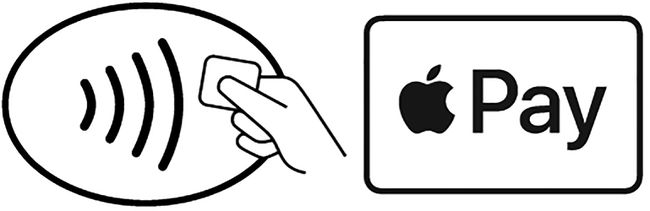
Apple Inc.
Как использовать Apple Pay на моем iPhone 13?
Если вы выполнили все требования из предыдущего раздела и готовы начать использовать Apple Pay на iPhone 13, выполните следующие действия:
Когда вы будете готовы платить в магазине, поддерживающем Apple Pay, подождите, пока кассир не скажет, что вам пора платить. Часто терминал для кредитных карт имеет индикатор, указывающий, что он готов к оплате.
Дважды щелкните боковую кнопку iPhone.
Держите iPhone 13 рядом с платежным терминалом.
-
Подтвердите транзакцию, посмотрев на экран своего iPhone, чтобы использовать Face ID.
Если вы носите маску и не можете пройти аутентификацию с помощью Face ID, подождите, пока истечет время ожидания Apple Pay. Затем коснитесь Оплатить с помощью кода доступа, введите ваш пароль iPhone, и транзакция будет выполнена.
А Выполнено галочка появится на экране iPhone и платежном терминале
перейдем к следующему шагу. В некоторых случаях вам может потребоваться ввести PIN-код дебетовой карты.
Хотите узнать больше об Apple Pay или вам нужна помощь в устранении неполадок? Мы можем научить вас как удалить карту из Apple Pay с помощью iCloud, как использовать Apple Pay Cash, а также что делать, если Apple Pay не работает.
Как настроить Apple Pay на iPhone 13
Нужно настроить Apple Pay на iPhone 13? Следуй этим шагам:
Открыть Кошелек приложение.
Нажмите +.
Нажмите Дебетовая или кредитная карта.
-
Нажмите Продолжать.
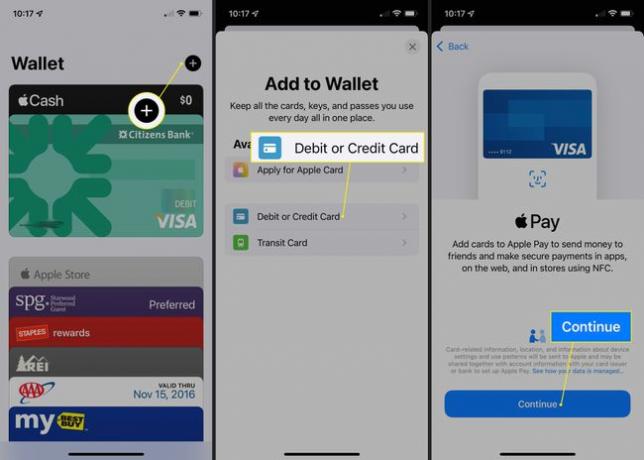
Поместите свою кредитную карту в видоискатель на экране, и приложение Wallet обнаружит ее и добавит. Проверьте номер карты и коснитесь Следующий.
Проверьте дату истечения срока действия, добавьте трехзначный код безопасности и коснитесь Следующий.
-
Согласен к срокам и условиям.
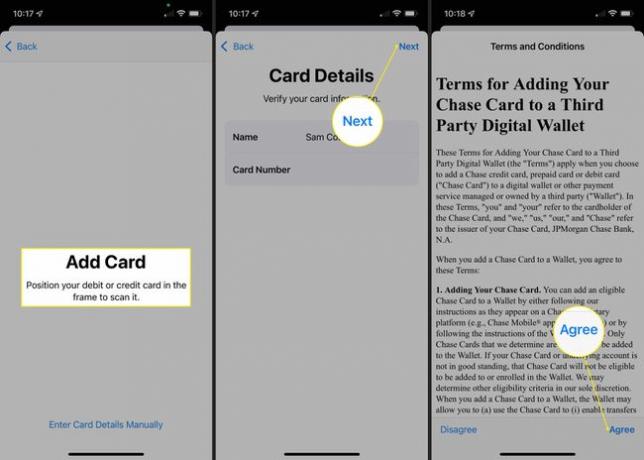
Решите, следует ли использовать новую карту по умолчанию (это потребуется только в том случае, если у вас есть несколько карт, добавленных в Apple Pay), и следует ли добавлять карту в Apple Pay на Apple Watch.
-
Нажмите Выполнено и теперь карта будет доступна для использования с Apple Pay в приложении Wallet.
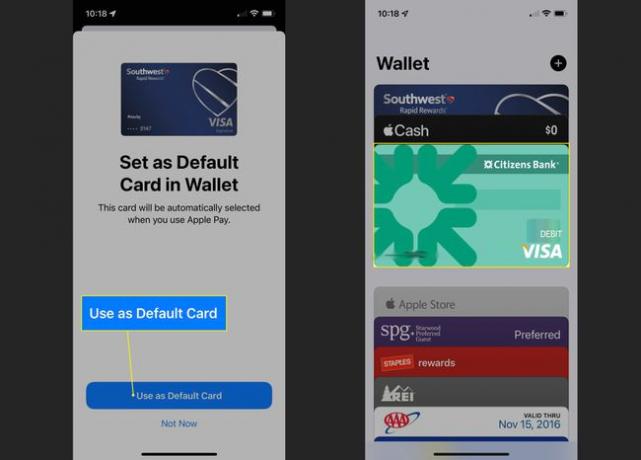
Как Apple Pay работает на iPhone 13?
Apple Pay работает с использованием комбинации Связь ближнего поля (NFC) для беспроводной передачи данных. а также программное обеспечение и услуги Apple.
Apple Pay более безопасен, чем просто дебетовая или кредитная карта, потому что он никогда не сообщает фактический номер вашей карты продавцу, которому вы платите. Вместо этого Apple Pay создает одноразовый номер одноразовой карты для каждой транзакции. Apple знает как номер одноразовой карты, так и фактический номер вашей карты. Когда деньги должны быть отправлены с вашего счета продавцу, они отправляются через серверы Apple, где одноразовые и реальные номера карт сопоставляются друг с другом для завершения транзакции с сохранением вашей конфиденциальности, а затем с торговец.
Последний шаг в этом процессе - отправка данных с вашего телефона на платежный терминал продавца - выполняется с помощью NFC, беспроводной сетевой технологии ближнего действия, используемой для платежей и отслеживания устройств.
часто задаваемые вопросы
-
Как отправить деньги через Apple Pay?
К отправлять деньги через Apple Pay на вашем iPhone или iPad откройте приложение «Сообщения», начните новый разговор или коснитесь существующего, затем коснитесь Apple Pay значок. Если вы его не видите, коснитесь Магазин приложений значок сначала.
-
Есть ли в Apple Pay ежемесячная плата?
Нет. Apple Pay не требует никаких комиссий за транзакции или текущих услуг от обычных пользователей. Однако продавцы платят Apple комиссию за транзакцию за каждую покупку.
-
Какие банки используют Apple Pay?
Apple сотрудничает с крупными банками и компаниями, выпускающими кредитные карты по всему миру, включая American Express, Bank of America, Discover и Wells Fargo. Вы можете увидеть полный список банков-участников Apple Pay на сайте Apple.
-
Безопасно ли использовать Apple Pay?
да. Вместо того, чтобы хранить информацию о вашей карте в приложении Apple Pay, Apple назначает вашему устройству зашифрованный идентификатор, который сохраняется в безопасном месте на вашем устройстве. Пока вы принимаете шаги по защите личных данных на вашем iPhone, тебе не о чем беспокоиться.
